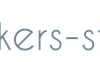目次
はじめに
WSUSのバージョン確認方法とバージョン表記が分かりにくかったのでまとめます。
WSUSに関する記事まとめはこちら
「WSUS」の記事一覧です。
WSUSのバージョン確認方法
以下手順です。
- WSUS管理コンソール・スナップインを開く
- 左メニューからWSUSサーバ名をクリック
- 「概要」グループ内の「接続」内のサーバー バージョン
こちらに表示されます。
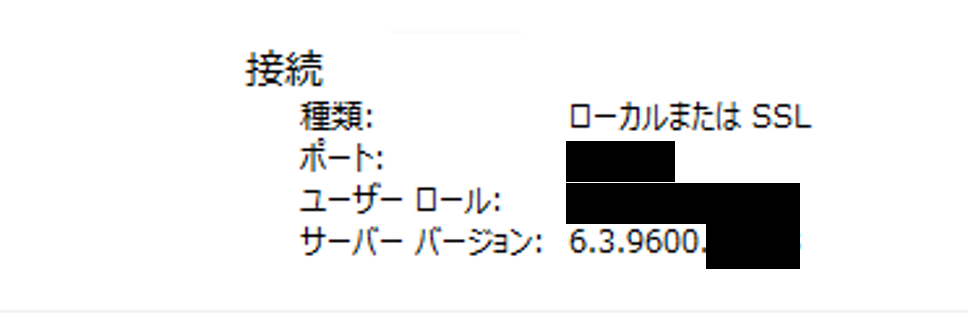
先述の方法以外では、メニューバーのヘルプ>Update Servicesのバージョン情報からも確認できますが、こちらで表示されるバージョンは、バージョンアップした場合も古いバージョンのままとなるケースがあるようです。
WSUSのバージョン表記まとめ
以下がWSUSのバージョン表記のまとめです。
| 名称 | バージョン表記 | コメント | |
| WSUS 3.0 SP2 | 3.2.7600.xxx | 通称 WSUS 3.0 | Windows Server 2008 SP2から、WSUSを必要に応じて追加できる機能としてOS に標準搭載。 |
| Windows Server 2012 WSUS | 6.2.9200.xxxxx | 通称 WSUS 4.0 | 古いドキュメントを調査するとWindows Server 2012搭載WSUSはWSUS 4.0 と表記あり。 |
| Windows Server 2012 R2 WSUS | 6.2.9600.xxxxx | 通称 WSUS 4.0 | |
| Windows Server 2016 WSUS | 10.0.14393.xxx | – |
WSUSがOSバージョンに紐付いていなかった旧バージョンでは、WSUS 3.0という名称で管理されていたのですが、Windows Server 2012に搭載されたタイミングでWSUS 4.0という表記から、Windows Server 2012 WSUSといったOSバージョンがアタマにつく表記で管理されるようになりました。そのため、Windows Server 2012 WSUSの情報を集める際はWSUS 4.0で検索をかけると、古い情報となってしまうので注意ください。
さいごに
簡単ですが、WSUSのバージョン確認方法とバージョン表記が分かりにくかったのでまとめました。WindowsクライアントPCの更新プログラムの管理方法としてWSUSを導入・運用されている方は参考にしてください。
参考リンク